Partager une grande photo peut présenter de nombreux défis. Par exemple, certaines applications de médias sociaux limitent la taille des photos que vous pouvez télécharger. Il est donc nécessaire de compresser les photos avant de les partager.
Nous allons apprendre ici comment compresser des photos sur un iPhone et un iPad. Les techniques présentées ici rendront le processus aussi simple que possible, afin que vous puissiez facilement compresser des photos sur votre iPhone chaque fois que vous en aurez besoin.
La meilleure application pour compresser les photos sur l’iPhone
Si vous voulez gagner du temps en compressant les photos sur votre iPhone, vous pouvez envisager d’utiliser une application de gestion de fichiers. L’une des meilleures applications de gestion pour iOS est TunesBro, un outil qui peut vous aider à organiser et à gérer tous les documents sur votre appareil iOS, y compris les images.
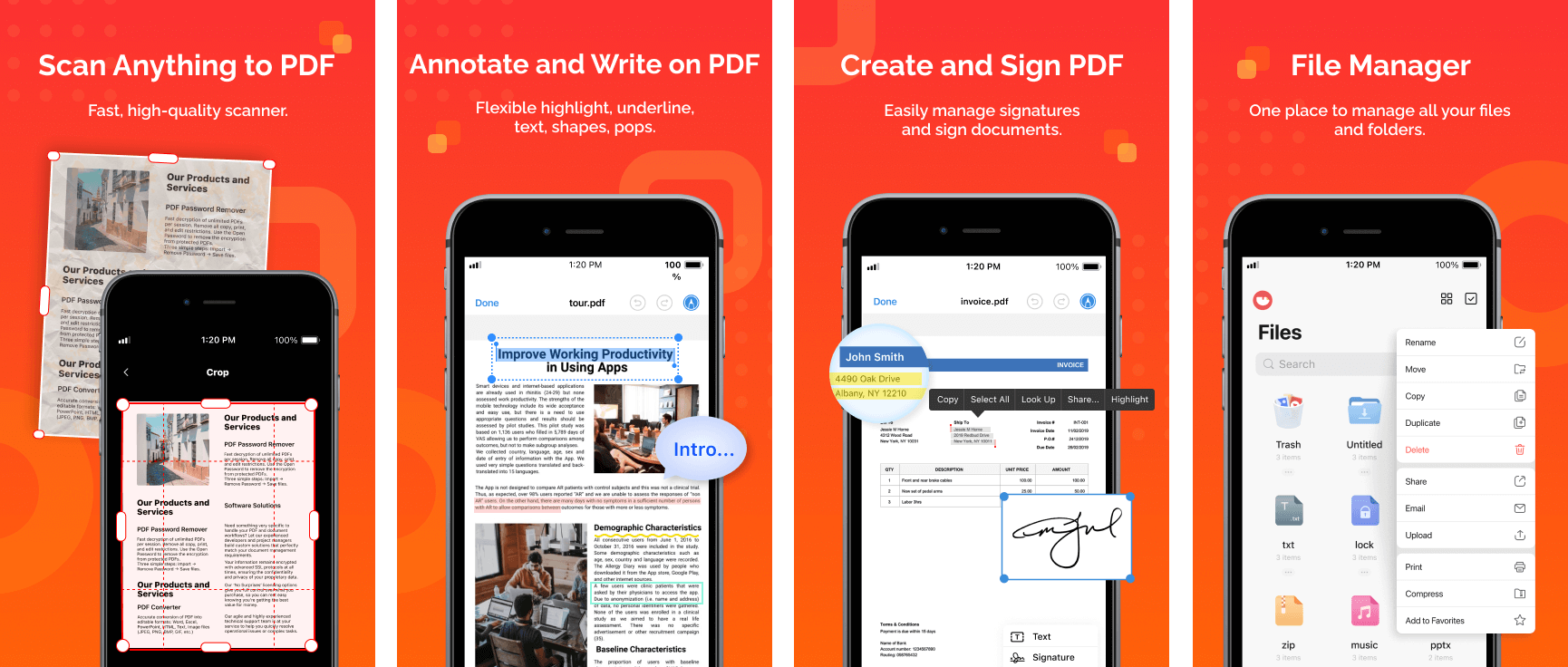
Voici quelques-uns des avantages de cette application :
- TunesBro pour iOS vous permet de charger, télécharger, partager, sécuriser et organiser tous les types de documents en un seul endroit.
- C’est l’un des meilleurs moyens de créer un document PDF à partir d’une image.
- Vous pouvez également utiliser ses nombreuses fonctions d’annotation pour annoter ou ajouter une signature au document.
- C’est l’une des seules applications de gestion de documents qui dispose d’une fonction intégrée d’espace de sécurité pour protéger adéquatement vos documents.
- C’est également l’une des applications de gestion de fichiers les plus simples à utiliser. Son interface utilisateur est simple et vous permet de compresser des fichiers rapidement et facilement.
Comment compresser une image sur l’iPhone et l’iPad ?
Pour utiliser TunesBro pour iOS afin de compresser des photos sur un iPhone ou un iPad, installez l’application sur votre appareil, puis suivez les étapes suivantes :
Étape 1 : Importer des photos dans TunesBro
Ouvrez TunesBro sur votre iPhone ou iPad, puis cliquez sur le symbole " " en bas à droite.
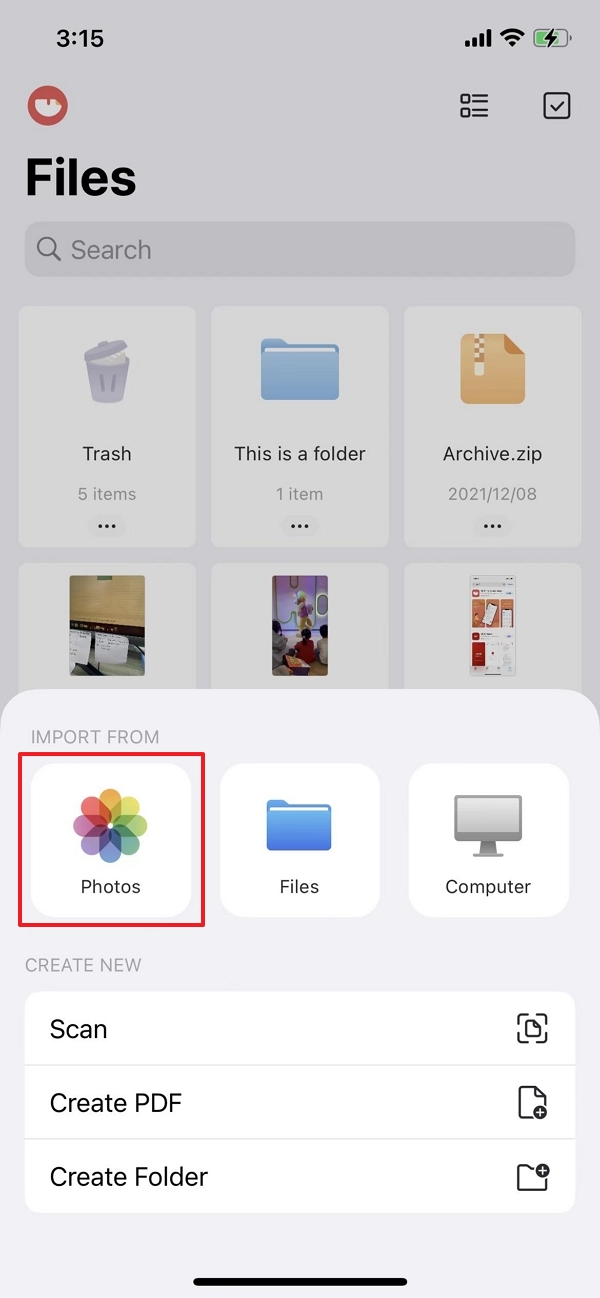
Sélectionnez "Photos" "Fichiers" ou "Ordinateur" comme source, puis choisissez la photo que vous souhaitez importer.
Appuyez sur "Ajouter" pour importer les photos sélectionnées.
Étape 2 : Sélectionnez la photo à compresser
Une fois que la photo a été ajoutée à TunesBro, appuyez sur l’icône à trois points " …" à côté du fichier photo. Cela révélera les options que vous pouvez faire à cette photo.
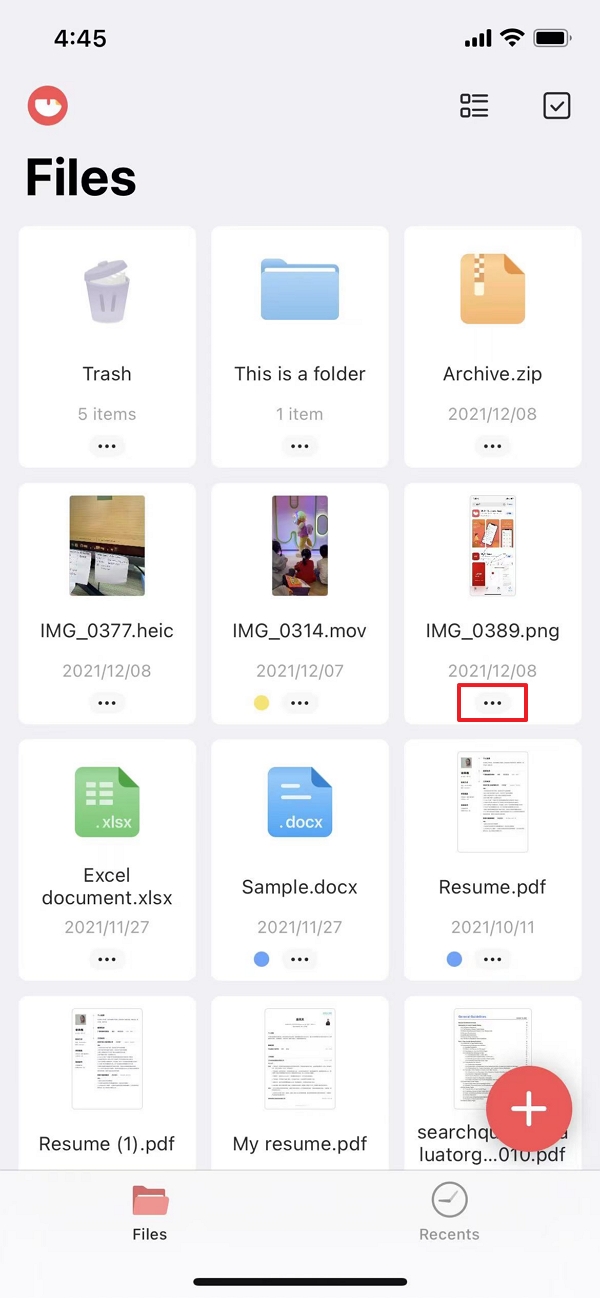
Étape 3 : Compresser une image sur l’iPhone
Ensuite, il suffit de cliquer sur l’option "Compresser" pour compresser l’image sélectionnée et l’enregistrer dans un fichier d’archive.
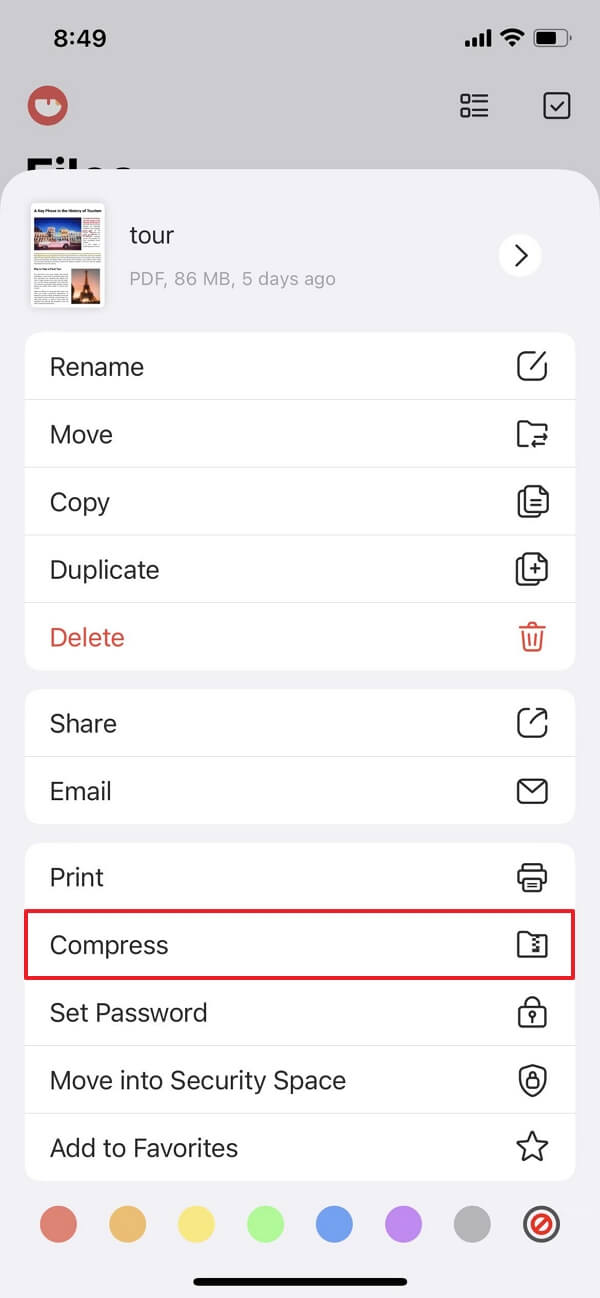
Maintenant, vous verrez le fichier zip compressé sur l’interface de TunesBro. Vous pouvez maintenant partager le fichier zip en cliquant sur l’icône à trois points "…" et ensuite choisir "Email" ou "Share". De cette façon, vous pouvez facilement partager le fichier compressé avec d’autres personnes.
![]()
Comment compresser plusieurs photos sur l’iPhone et l’iPad
Tout comme vous pouvez compresser un seul fichier, vous pouvez également compresser autant de photos que vous le souhaitez en utilisant TunesBro. Il suffit d’importer les photos comme décrit ci-dessus, puis de suivre les étapes suivantes pour compresser les fichiers ;
Étape 1 : Sélectionnez les fichiers à compresser
Pour sélectionner les fichiers que vous souhaitez compresser, cliquez sur l’icône de la case à cocher en haut à droite, puis cliquez sur les fichiers individuels pour les sélectionner.
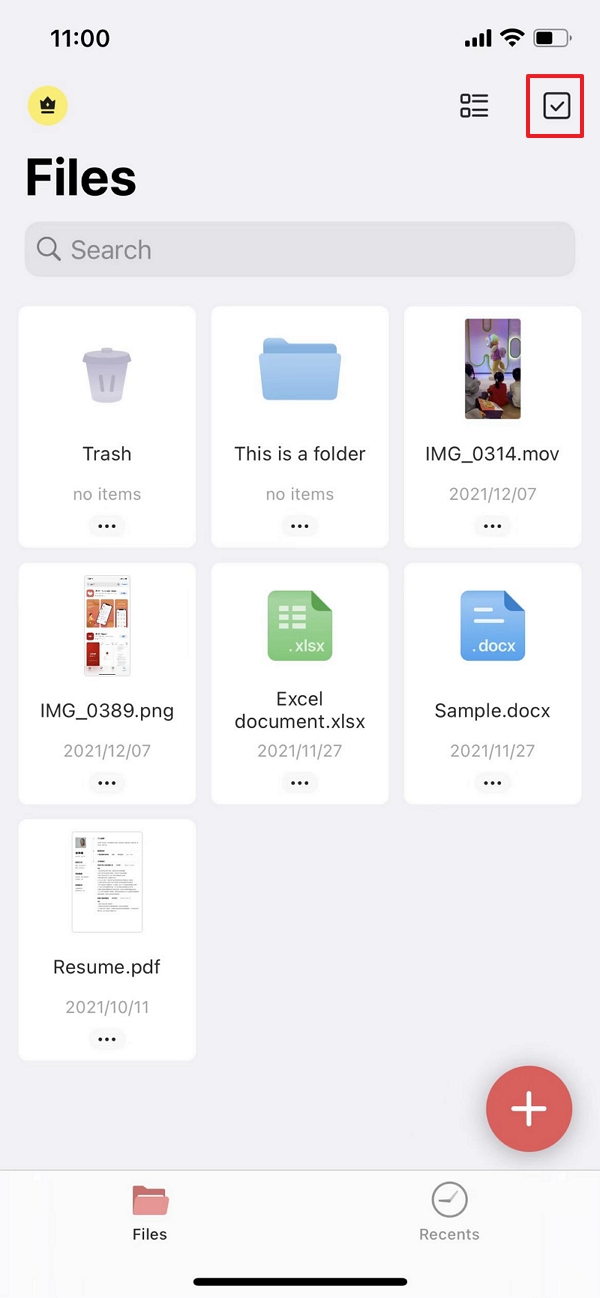
Étape 2 : Compresser les photos sur l’iPhone
Une fois que tous les fichiers sont sélectionnés, cliquez sur "Plus" dans les options en bas.
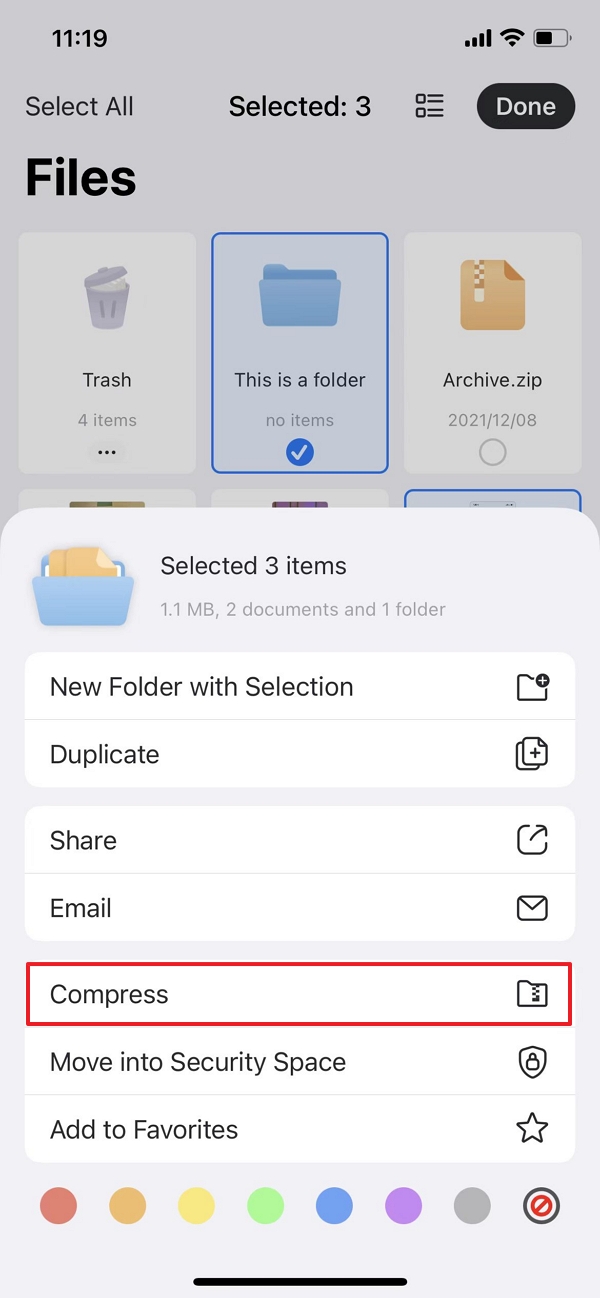
Ensuite, appuyez sur "Compresser" pour compresser les fichiers sélectionnés et les enregistrer sous forme de fichier d’archive.
Vous pouvez ensuite renommer le fichier ZIP et le partager.